Video Twitter Android ကို ဒေါင်းလုဒ်လုပ်ရန် ဖြစ်နိုင်သည့်နည်းလမ်းများ
ဧပြီလ 27 ရက်၊ 2022 • ပေးပို့ခဲ့သည်- စက်ပစ္စည်းဒေတာကို စီမံ ပါ • သက်သေပြဖြေရှင်းချက်
အခြားလူမှုမီဒီယာအကောင့်များနှင့်မတူဘဲ Twitter သည် ၎င်း၏ဆန့်ကျင်ဘက်အကြောင်းအရာများနှင့် စိတ်ကူးများကွန်ရက်အတွက် လူသိများသည်။ ၎င်းသည် သင့်အား tweets ဟုခေါ်သော အတိုချုံးသော ပို့စ်များကို မျှဝေရန်နှင့် လက်ခံနိုင်စေမည့် microblogging စနစ်တစ်ခုဖြစ်သည်။ အင်ဖိုဂရပ်ဖစ်များ၊ အမှတ်တံဆိပ်ဂရပ်ဖစ်များ၊ တွစ်တာများ၊ ဗီဒီယိုများ သို့မဟုတ် ဓာတ်ပုံများ အပါအဝင် ၎င်း၏ ရယ်မောဖွယ်အကြောင်းအရာများကြောင့် Twitter သည် ကမ္ဘာတစ်ဝှမ်းလုံးရှိ လူများကို ဆွဲဆောင်လျက်ရှိသည်။
Twitter ၏အခြေခံအသုံးပြုမှုမှလွဲ၍ သုံးစွဲသူများသည် ၎င်းတို့၏စမတ်ဖုန်းများတွင် Twitter ဗီဒီယိုများကို အမြဲသိမ်းဆည်းရန် သို့မဟုတ် ဒေါင်းလုဒ်လုပ်လိုသော်လည်း ၎င်းတို့သည် အသိပညာကို မသိကြပါ။ ဤဆောင်းပါးတွင်၊ သင်၏ Twitter မှ ဗီဒီယိုကို သင်၏ Android ပေါ်သို့ မည်ကဲ့သို့ ဒေါင်းလုဒ်လုပ်ရမည်ကို ကြည့်ရှုသူများကို နှိုက်နှိုက်ချွတ်ချွတ် ရှင်းပြပါမည်။
အပိုင်း 1- မိုဘိုင်းအက်ပလီကေးရှင်းကို အသုံးပြု၍ Twitter Android ဗီဒီယိုကို မည်သို့ဒေါင်းလုဒ်လုပ်မည်နည်း။
Android တွင် Twitter ဗီဒီယိုများကို သိမ်းဆည်းရန် ဖြေရှင်းချက်များကို ထည့်သွင်းစဉ်းစားခြင်းဖြင့်၊ ကျွန်ုပ်တို့သည် မိုဘိုင်းအက်ပလီကေးရှင်းကို အသုံးပြုခြင်း၏ ပထမဆုံးဖြေရှင်းချက်ကို တီထွင်လိုက်ပါသည်။ သင့်အား Twitter ဗီဒီယိုများကို ဒေါင်းလုဒ်လုပ်ရန် ကူညီပေးသည့် Play Store တွင် ရရှိနိုင်သော အပလီကေးရှင်းများစွာရှိသော်လည်း အနှစ်သက်ဆုံးအက်ပ်မှာ Twitter Video Downloader ဖြစ်သည်။
Twitter Video Downloader သည် ဗီဒီယိုများနှင့် GIF များကဲ့သို့ Twitter အကြောင်းအရာများကို ဒေါင်းလုဒ်လုပ်နိုင်သောကြောင့် မှတ်သားဖွယ်ကောင်းသော အပလီကေးရှင်းတစ်ခုဖြစ်သည်။ ဤနည်းဖြင့် သင်သည် သင်၏ဒေါင်းလုဒ်လုပ်ထားသော အကြောင်းအရာကို နေရာမရွေး အချိန်မရွေး ကြည့်ရှုနိုင်ပါသည်။ ထိုဗီဒီယိုများကို ဒေါင်းလုဒ်ဆွဲခြင်းဖြင့် မည်သည့်လင့်ခ်များကိုမျှ မပို့ဘဲ မည်သည့်ပလက်ဖောင်းပေါ်တွင်မဆို သင့်သူငယ်ချင်းများနှင့် မျှဝေနိုင်ပါသည်။
Twitter Video Downloader ကိုအသုံးပြုခြင်း၏ အကျိုးကျေးဇူးများစွာရှိပြီး ၎င်းသည် ဗီဒီယို၏ resolution ကိုပြောင်းလဲရန်နှင့် အင်တာနက်အသွားအလာကို ချွေတာနိုင်စေပါသည်။ ဒေါင်းလုဒ်လုပ်ပြီးနောက်၊ ဖိုင်မန်နေဂျာ၊ ပြခန်း သို့မဟုတ် မည်သည့်ဗီဒီယိုဖွင့်စက်တွင်မဆို သင့်ဗီဒီယိုကို ဝင်ရောက်ကြည့်ရှုနိုင်မည်ဖြစ်သည်။ ဤအပလီကေးရှင်းမှဗီဒီယိုကိုဒေါင်းလုဒ်လုပ်ရန် အခြေခံအဆင့်အချို့ကို သင်လိုက်နာရန်လိုအပ်သည်။ ဤအဆင့်များသည်-
အဆင့် 1: ပထမအဆင့်တွင်၊ သင်၏ Android ဖုန်းတွင် Twitter Video Downloader ကို ထည့်သွင်းပါ။ ယခု သင့်ဖုန်းရှိ "Twitter" အက်ပ်သို့ သွား၍ သင်ဒေါင်းလုဒ်လုပ်လိုသော ဗီဒီယိုကို ဖွင့်ပါ။ ထို့နောက် tweet ၏အောက်ရှိ "Share" icon ကိုနှိပ်ပါ။
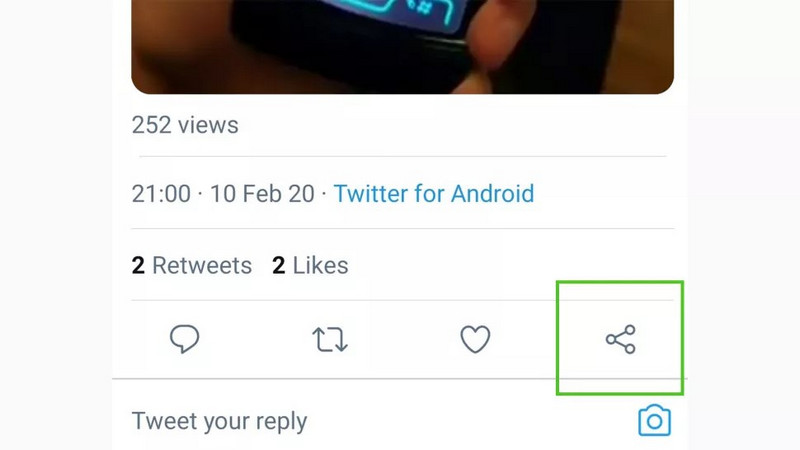
အဆင့် 2- ယခုပေါ်လာသည့်မီနူးစာရင်းတွင်ရနိုင်သော “Twitter Video Downloader” ရွေးချယ်မှုအား “မျှဝေခြင်းမှတစ်ဆင့်မျှဝေရန်” ရွေးချယ်မှုကို ယခုနှိပ်ပါ။ သင့်ဗီဒီယိုကလစ်၏ အရည်အသွေးကို သင်ရွေးချယ်သောအခါ၊ သင့်ဗီဒီယိုကို သင့် Android စက်တွင် အောင်မြင်စွာ သိမ်းဆည်းမည်ဖြစ်သည်။
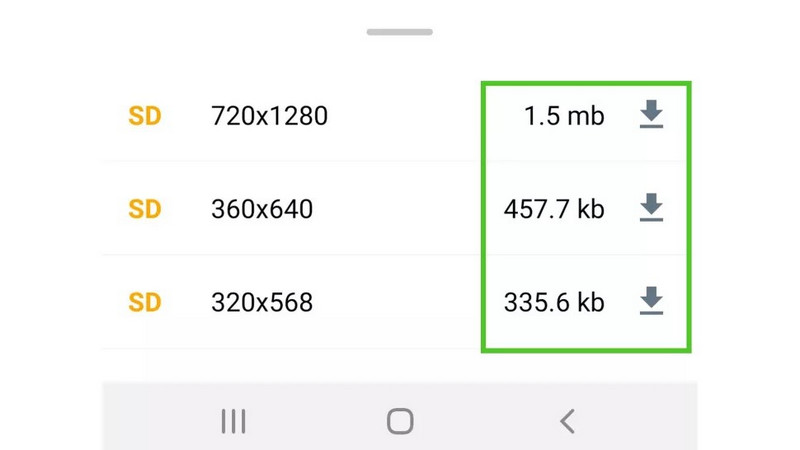
အပိုင်း 2- Twitter Video Android ကို အွန်လိုင်းတူးလ်ဖြင့် မည်သို့သိမ်းဆည်းရမည်နည်း။
သင်၏ Twitter ဗီဒီယိုကို Android ပေါ်တွင် သိမ်းဆည်းရန် အွန်လိုင်းတူးလ်အများအပြား ရနိုင်သည်။ သင့် Twitter အကောင့်မှ ဗီဒီယိုများ သို့မဟုတ် GIF များကို ဒေါင်းလုဒ်လုပ်သည့်အခါ ဤကိရိယာများသည် အသုံးဝင်ပါသည်။ ၎င်းတို့သည် သင့်ဗီဒီယိုများကို MP3၊ MP4 သို့မဟုတ် GIF ဖိုင်များသို့ အခမဲ့ဒေါင်းလုဒ်လုပ်ရန် သို့မဟုတ် ပြောင်းရန် မတူညီသော ဖော်မတ်များကိုလည်း ပံ့ပိုးပေးပါသည်။ သင်သည် ဤကိရိယာအမျိုးအစားများကို မည်သည့်မိုဘိုင်းစက်ပစ္စည်း၊ တက်ဘလက် သို့မဟုတ် ကွန်ပျူတာတွင်မဆို အသုံးပြုနိုင်ပါသည်။
Twdownload သို့မဟုတ် Twitter Video Downloader သည် သင့် Android ရှိ Twitter မှ ဗီဒီယိုတစ်ခုကို ဒေါင်းလုဒ်လုပ်ရန် ရရှိနိုင်သော အွန်လိုင်းကိရိယာတစ်ခုဖြစ်သည်။ ၎င်းသည် အခြားအွန်လိုင်းသုံးကိရိယာများကြားတွင် အကြံပြုချက်အရှိဆုံးကိရိယာဖြစ်သည်။ ဗီဒီယိုများ သို့မဟုတ် အခြားအကြောင်းအရာများကို Twitter မှ တိုက်ရိုက်ဒေါင်းလုဒ်လုပ်ရန် မဖြစ်နိုင်သော်လည်း Twdownload က ဖြစ်နိုင်သည်။ ၎င်းသည် Twitter ဗီဒီယိုများနှင့် GIF များပြောင်းလဲခြင်းနှင့် ဒေါင်းလုဒ်လုပ်ခြင်းအတွက် အမျိုးမျိုးသောဖော်မတ်များကို ပံ့ပိုးပေးသည်။
Twitter Video Download သည် သင့် Android စက်တွင်သိမ်းဆည်းရန် Twitter ဗီဒီယိုလင့်ခ်တစ်ခုသာ လိုအပ်သောကြောင့် ၎င်းသည် အလွန်အသုံးဝင်သောကိရိယာတစ်ခုဖြစ်သည်။ Twdownload ကို အသုံးပြု၍ Twitter ဗီဒီယိုများကို ဒေါင်းလုဒ်ဆွဲခြင်း၏ ပြီးပြည့်စုံသော လုပ်ငန်းစဉ်ကို အောက်ပါအဆင့်များတွင် ဖော်ပြထားပါသည်။
အဆင့် 1: ပထမဆုံးအနေနဲ့ သင့် Android စက်မှာ "Twitter" အက်ပ်ကိုဖွင့်ပါ၊ သင်ဒေါင်းလုဒ်လုပ်လိုသော ဗီဒီယိုကိုဖွင့်ပါ၊ ဗီဒီယိုလင့်ခ်ကို ကော်ပီကူးပါ။ ယခု သင့် Android စက်တွင် ဘရောက်ဆာကိုဖွင့်ပြီး “Twdownload” ဝဘ်ဆိုဒ်ကို ရှာဖွေပါ။
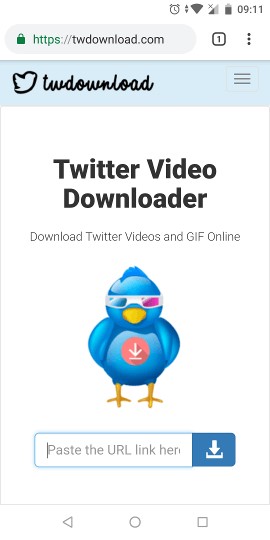
အဆင့် 2- Twdownload ကိုဖွင့်ပြီးနောက်၊ ထည့်သွင်းမှုအကွက်ဧရိယာတစ်ခုပါရှိသော မျက်နှာပြင်တစ်ခုပေါ်လာပါမည်။ ယခု ထိုဧရိယာရှိ ကူးယူထားသော လင့်ခ်ကို ကူးထည့်ကာ အကွက်ဘေးရှိ "ဒေါင်းလုဒ်" အိုင်ကွန်ကို နှိပ်ပါ။ အဆင်မပြေမှုများကြောင့် လင့်ခ်ကို တစ်ကြိမ် ထပ်မံစစ်ဆေးပါ။ မဟုတ်ရင် error message ပြန်လာပါလိမ့်မယ်။
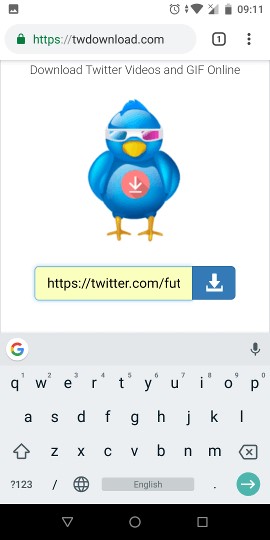
အဆင့် 3- ဝဘ်ဆိုက်သည် မှန်ကန်သောလင့်ခ်ကို ဝင်ရောက်ပြီးနောက် အမှားအယွင်းတစ်ခုပြသပါက၊ မိနစ်အနည်းငယ်အကြာတွင် ထပ်မံကြိုးစားရန် လိုအပ်သည်။ အခြားတစ်ဖက်တွင်၊ error မက်ဆေ့ခ်ျမပေါ်ပါက၊ မျက်နှာပြင်အသစ်တစ်ခုပေါ်လာလိမ့်မည်။
အဆင့် 4- ထိုစခရင်တွင်၊ မတူညီသောဗီဒီယိုအရွယ်အစားရှိ မတူညီသောလင့်ခ်များကို ဒေါင်းလုဒ်လုပ်ရန် ရနိုင်မည်ဖြစ်သည်။ သင်ဒေါင်းလုဒ်လုပ်လိုသော ဗီဒီယိုအရွယ်အစားနှင့် "ဒေါင်းလုဒ်လင့်ခ်" ခလုတ်ကို နှိပ်ရပါမည်။
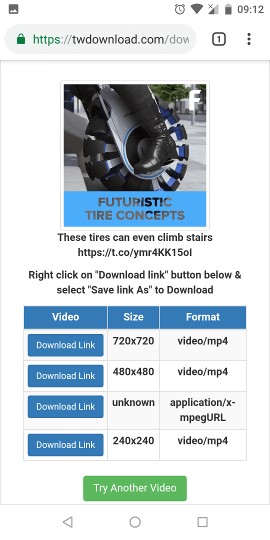
အဆင့် 5: ယခု၊ ဗီဒီယိုသည် ၎င်း၏ကိုယ်ပိုင်အဖြစ် စတင်ဖွင့်ပါမည်။ ဗီဒီယိုကို ဒေါင်းလုဒ်လုပ်ရန်၊ ပလေယာ၏ညာဘက်အခြမ်းအောက်ရှိ "အစက်သုံးစက်" ကို နှိပ်ရပါမည်။
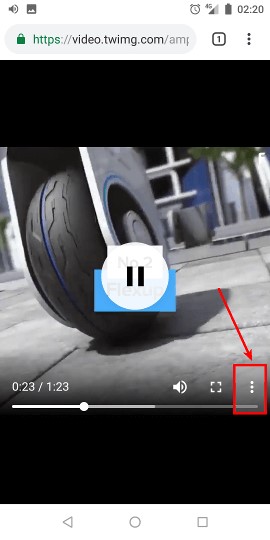
နိဂုံး
ဤဆောင်းပါးသည် သင့်အား Android တွင် သင့် Twitter မှ ဗီဒီယိုများကို ဒေါင်းလုဒ်လုပ်ရန် နည်းလမ်းအမျိုးမျိုးကို ပေးထားသည်။ ဤနည်းလမ်းများတွင် Twitter Video Downloader ကဲ့သို့သော မိုဘိုင်းအပလီကေးရှင်းကို အသုံးပြုခြင်း သို့မဟုတ် Twdownload ကဲ့သို့သော အွန်လိုင်းတူးလ်ကို အသုံးပြုခြင်းတို့ ပါဝင်သည်။
လူမှုမီဒီယာအရင်းအမြစ်ကို ဒေါင်းလုဒ်လုပ်ပါ။
- Facebook ဓာတ်ပုံများ/ဗီဒီယိုများကို ဒေါင်းလုဒ်လုပ်ပါ။
- Facebook Link ဒေါင်းလုဒ်လုပ်ပါ။
- Facebook မှ ဓာတ်ပုံများကို ဒေါင်းလုဒ်လုပ်ပါ။
- ဗီဒီယိုကို Facebook မှသိမ်းဆည်းပါ။
- Facebook Video ကို iPhone တွင်ဒေါင်းလုဒ်လုပ်ပါ။
- Instagram ဓာတ်ပုံများ/ဗီဒီယိုများကို ဒေါင်းလုဒ်လုပ်ပါ။
- သီးသန့် Instagram ဗီဒီယိုကို ဒေါင်းလုဒ်လုပ်ပါ။
- Instagram မှ ဓာတ်ပုံများကို ဒေါင်းလုဒ်လုပ်ပါ။
- PC တွင် Instagram ဗီဒီယိုများကိုဒေါင်းလုဒ်လုပ်ပါ။
- PC တွင် Instagram Stories ကိုဒေါင်းလုဒ်လုပ်ပါ။
- Twitter ဓာတ်ပုံများ/ဗီဒီယိုများကို ဒေါင်းလုဒ်လုပ်ပါ။





ဂျိမ်းဒေးဗစ်
ဝန်ထမ်းအယ်ဒီတာ